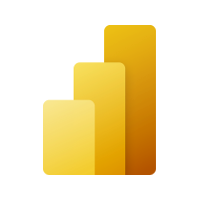O destino Via Kondado permite acesso via Link aos dados integrados e modelados pela Kondado
Acessando seus dados
Link copia e cola
A conexão com o Via Kondado é realizada via API. Você poderá obter facilmente o link de acesso API para qualquer tabela, de maneira similar ao modal abaixo. Você poderá alterar o separador de decimal entre vírgula e ponto e então clicar no ícone de copiar para obter o link
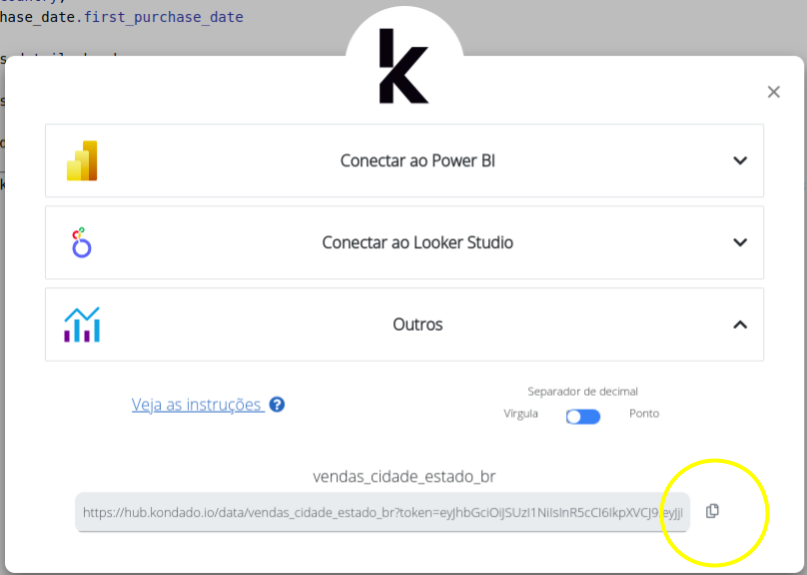
Link copia e cola de integrações
Para obter todos os links das tabelas de sua integração, basta acessar sua integração e clicar no ícone de compartilhar
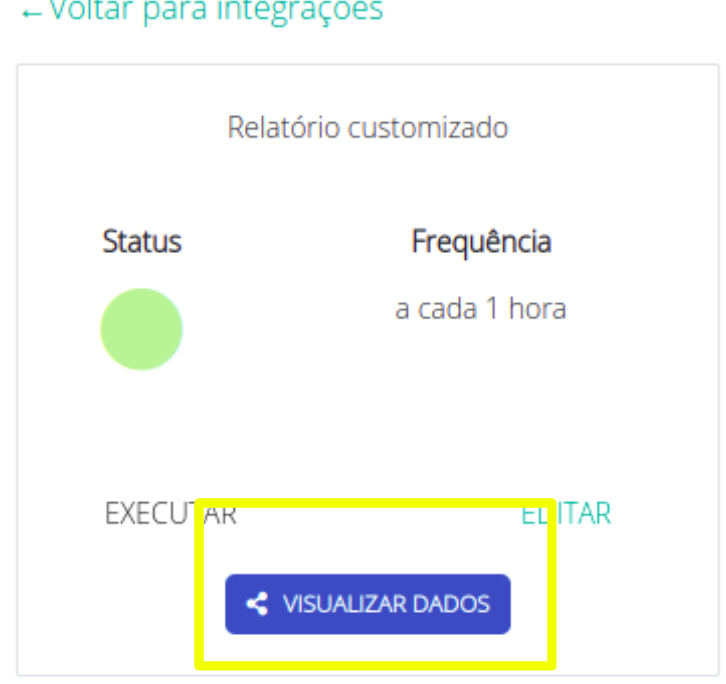
O link de cada tabela estará também disponível ao clicar em DETALHES
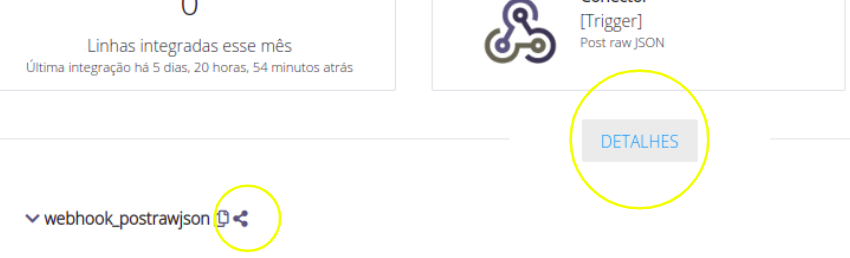
Link copia e cola de modelos
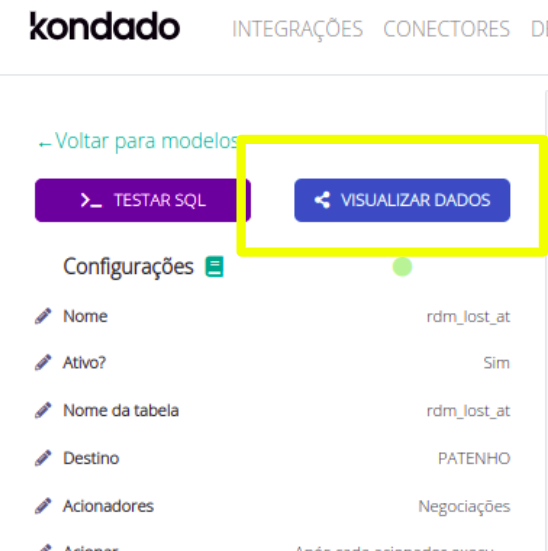
Montando o link manualmente
A nossa API de leitura deve ser acessada com uma requisição GET no host https://hub.kondado.io e autenticada com o parâmetro token (query string)
Token de acesso
Para obter o token de acesso ao seu destino, basta acessá-lo, clicar nas 3 barras horizontais e então “Ver token”
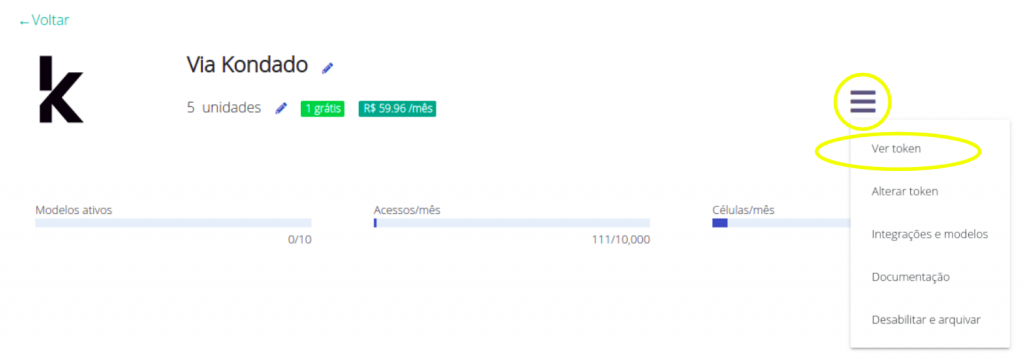
Este token permite acesso aos seus dados. Mantenha-o em um lugar seguro
Leitura de dados
Para obter os dados de uma tabela tabela_x, basta acessar o path data/tabela_x.
Caso o parâmetro decimal_sep não seja informado, o separador de decimal será o ponto, utilize decimal_sep=comma para obter seus dados separados por vírgula, por exemplo:
https://hub.kondado.io/data/tabela_x?token=seu_token&decimal_sep=comma
Leitura de metadados
O path /metadata retorna metadados de suas tabelas no formato JSON
/metadata/show_tablesretorna um ARRAY de JSONs com a lista das tabelas em seu destino na chavetbl_name/metadata/kdd_show_tablesretorna um ARRAY de JSONs com a lista das tabelas em seu destino, incluindo informações de localização desta tabela dentro da Kondado:tbl_nameinforma o nome da tabelatbl_idinforma o id da tabelaorigin_object_typeinforma o tipo de objeto que a tabela referencia.pipelinesignifica integraçãokubosignifica modelo
origin_object_idinforma o id deste objetoorigin_object_sub_locationinforma a localização da tabela dentro do objeto, para integrações que possuem mais de uma tabela. Retorna vazio caso seja a tabela principal da integração ou uma tabela de um modeloorigin_object_created_revcódigo interno que indica a versão do objeto que referencia a tabelacreatedAtdata de criação da tabelaupdatedAtdata de última atualização da tabela
/metadata/kdd_show_table_sizesretorna um ARRAY de JSONs com a lista das tabelas em seu destino e informações sobre os tamanhos destas tabelas:tbl_nameinforma o nome da tabelatbl_idinforma o id da tabelanum_rowsnúmero de linhas da tabelanum_colsnúmero de colunas da tabelanum_cellsnúmero de células da tabelasize_bytestamanho da tabela em bytesbillable_mb_sizetamanho da tabela em megabytes a fim de contagem de acessosbillable_requestsquantos acessos a tabela irá consumir ao ser lida
/metadata/schemas/tabela_xretorna o schema da tabelatabela_xcol_typeinforma o nome do campo (chave/header)col_typerepresenta o tipo do campo:text,float,int,timestamp,dateouboolean
Formato dos dados retornados
Sempre que o link de dados (/data) for acessado, será retornada a versão mais recente de sua tabela no Via Kondado no formato CSV, o que permite compatibilidade com várias ferramentas de visualização e análise.
O separador de colunas deste arquivo será a vírgula e você poderá alternar entre vírgula ou ponto como separador de decimais com o parâmetro decimal_sep caso crie o link manualmente ou diretamente no modal de obtenção do link de nossa plataforma.
Para aumentar a compatibilidade e formatação do CSV, quebras de linha (/n, /r e /r/n) em campos do tipo text serão removidos nas tabelas de integrações. Nas tabelas de modelos, esta remoção apenas ocorrerá devido a alterações realizadas pelo SQL do modelo.
Além disso, boa parte dos acentos e caracteres especiais serão substituídos.
Como usar
Unidades
Cada destino Via Kondado pode ser configurado para ter uma certa capacidade, de acordo com a quantidade de unidades alocadas. Uma unidade possui 3 componentes:
- Acessos
- Cada unidade concede 2 mil acessos/mês
- Células:
- Cada unidade concede 10 milhões de células armazenadas por mês
- É uma medida de armazenamento de dados. Indica quantas células por mês podem ser armazenadas no destino. De forma similar a uma planilha, uma célula é a menor unidade de uma tabela e representa a intersecção de uma linha e uma coluna. Dentro de um dado mês, a quantidade de células pode ser variável, já que uma tabela pode aumentar/diminuir de tamanho, bem como ser removida ou criada a qualquer momento e a contabilização de células por mês reflete esta variação
- Modelos ativos
- Cada unidade concede 2 modelos ativos
Alteração de unidades
É possível alterar o número de unidades diretamente na página do destino
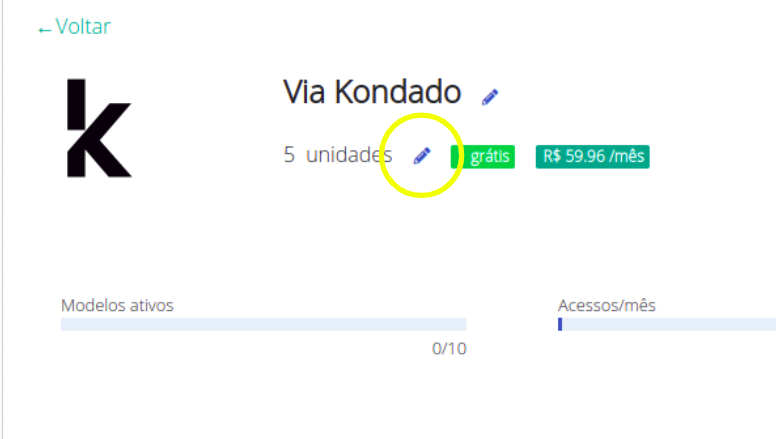
O modal que será aberto indicará a precificação mensal total. Podem ser concedidas unidades gratuitas, a nosso critério. Basta clicar em SALVAR para aplicar a nova configuração
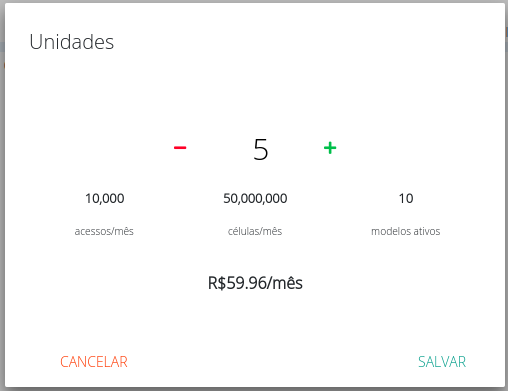
Unidade gratuita
A unidade gratuita inclusa no plano do cliente é concedida no momento de criação ou edição das unidades do destino
Alterar token de acesso
Para alterar o token de acesso de seu destino, basta acessá-lo, clicar nas 3 barras horizontais e então “Alterar token”
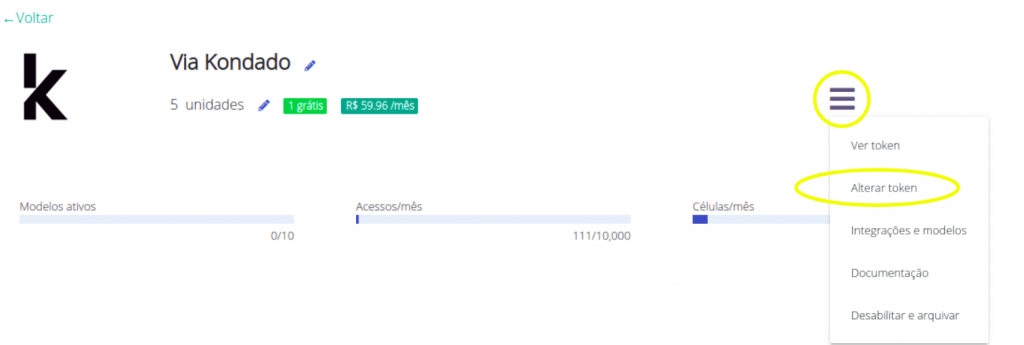
Você deve alterar seu token sempre que suspeitar que ele foi comprometido. Aterações frequentes também são recomendadas. Ao alterar seu token, será gerado um novo e o anterior deixará de funcionar, sendo preciso atualizar o novo token em seus links
Criar
Após seu período de teste grátis, você pode ter quantas instâncias de Via Kondado quiser, cada um conterá seus próprios dados e terá seu próprio token de acesso. Para criar um novo destino, basta clicar em “Criar+” na barra superior, escolher Via Kondado, dar um nome e um número de unidades ao novo destino
Desativar e arquivar
Para desativar e arquivar seu destino, basta acessá-lo, clicar nas 3 barras horizontais e então “Desabilitar e arquivar”. Esta ação é irreversível, removerá os dados das tabelas deste destino e o tornará inacessível via Link. Integrações e modelos deste destino serão arquivados
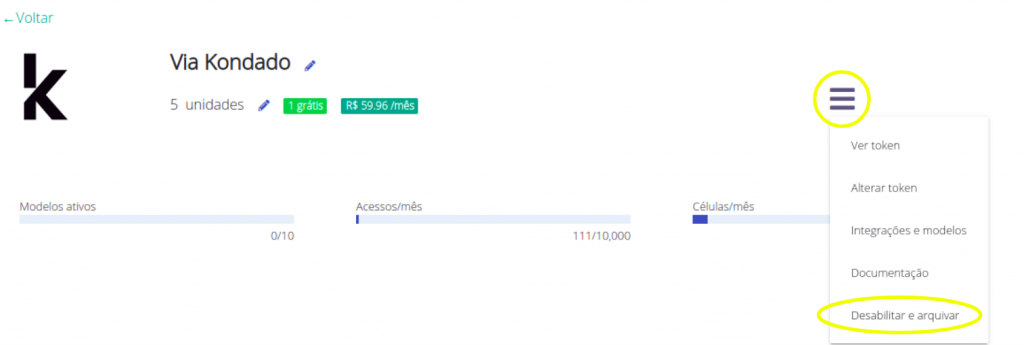
Remover dados sem desativar o destino
Você pode arquivar uma integração ou modelo para remover estes dados específicos de seu destino Via Kondado
Recomendações de segurança
Seu token permite acesso aos seus dados, utilize o mais alto grau de segurança em sua manipulação
É possível obter este token de várias maneiras pela plataforma da Kondado, por isso recomendamos proteger o acesso à sua conta da Kondado aplicando configurações de login adequadas, permitindo acesso somente com métodos que possuam autenticação de 2 fatores habilitados e domínios restritos.
Nomes de tabelas
Nomes de tabelas devem obedecer as seguintes regras:
- Não começar com duckdb_, pragma_, pg_ ou sqlite_
- Não conter caracteres especiais ou espaço
- Utilizar sempre caixa baixa
Modelos
É possível utilizar nossa funcionalidade de modelos no destino Via Kondado, que utiliza a sintaxe DuckDB, com as seguintes particularidades:
- Seu SQL deve conter apenas um comando do tipo
SELECT - O comando
SHOWnão é permitido em seu SQL - Alias de colunas serão normalizados na tabela final, substituindo caracteres não ANSI e espaços por “_”
- Não deve ser utilizada a notação de ponto “.” para se referir a tabelas em seu SQL
- Não é permitida a função
RANGE PIVOTeUNPIVOTdevem ser embalados dentro de uma subquery (por exemplo:SELECT * FROM (PIVOT Cities ON YEAR USING SUM(POPULATION))eSELECT * FROM monthly_sales UNPIVOT (sales FOR month IN (jan, feb, mar, apr, may, jun)))- O tempo total de execução de fato de seu modelo, incluindo carregamento das tabelas dependentes não deverá exceder 10 minutos, sendo no máximo 5 minutos para execução do SQL em si. Caso estes limites sejam excedidos, pode ser necessário consultar menos tabelas, trabalhar com tabelas diminuídas (por exemplo, com o tratamento antecipado utilizando outros modelos a montante) ou simplificar seu SQL
- Devido à arquitetura do destino Via Kondado, poderá haver variação considerável entre os tempos de cada execução de um mesmo modelo
Veja mais sobre modelos:
Editor de modelos
O editor de modelos do Via Kondado permite que você teste seu SQL durante a edição.
O teste utiliza amostras das tabelas consultadas, o que irá retornar um resultado diferente da execução real do SQL com os dados originais
Para testar seu SQL, primeiro selecione um destino do tipo Via Kondado e, então você verá o botão TESTAR SQL. Basta clicar nele. Você pode também utilizar o atalho CTRL+ENTER
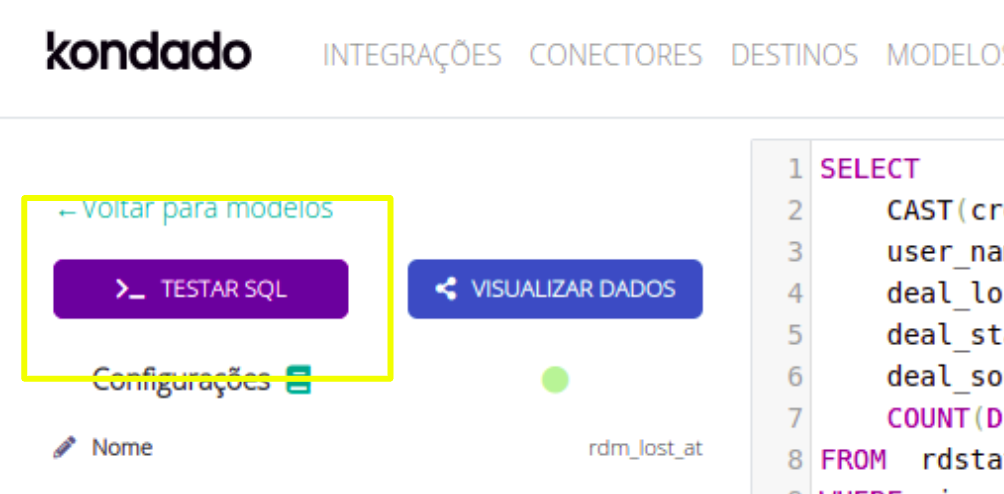
O teste irá considerar todo o SQL contido no editor, independente do que estiver selecionado ou se o texto foi salvo (o que também pode ser feito com CTRL+S)
Caso durante o teste seja encontrado um erro, ele será apresentado. Caso não haja erros, o resultado da execução com a amostra de dados será apresentado e você poderá também executar seu modelo imediatamenete – clicar neste botão irá também salvar o SQL que está em seu editor
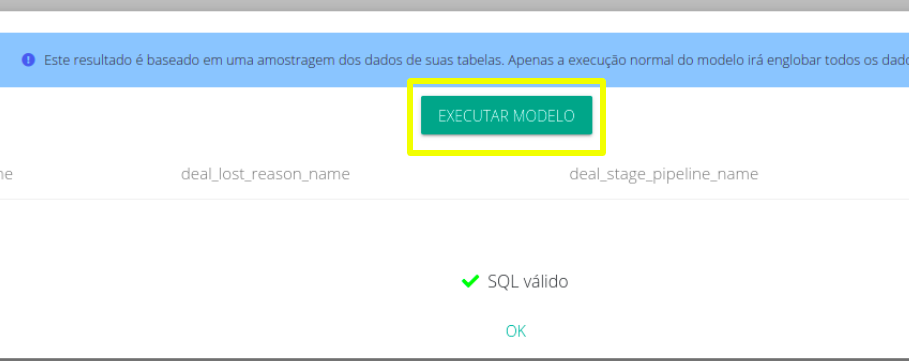
Este destino está em modo beta